Steam Deck Pilinin Hızlı Boşalması, Nasıl Düzeltilir?
Miscellanea / / April 29, 2023
Bu yazıda, Steam Destenizin Pil ömrünü uzatmak için ipuçları vereceğiz. Ayrıca hızlı pil tüketimine neden olan bazı hataları da tartışacağız. bu Buhar Destesi Valve Corporation tarafından AMD Technologies'in yardımıyla geliştirilmiş elde taşınabilir bir oyun cihazıdır.
Bu küçük canavar makine piyasaya çıktığından beri çok popüler oldu ve insanlar onu gece gündüz kullanıyor. Steam Destesi, izleme dörtgenlerini, Xbox giriş düğmelerini, oyun çubuklarını vb. kullanır. İçinde bulunan ağır özelliklerle çok iyi inşa edilmiştir. Ancak bazı kullanıcılar pilin kısa kullanım süresinde çok hızlı bitmesinden şikayetçi.

Sayfa İçeriği
-
Steam Deck Pilinin Hızlı Boşalması, Nasıl Düzeltilir?
- Yöntem 1: Oyunları oynamak için uygun grafik ayarlarını seçin
- Yöntem 2: Tek Oyunculu Oyunlar için Uçak Modunu Kullanın
- 3. Yöntem: Steam Deck cihazınızın Parlaklığını azaltın
- Yöntem 4: Buhar Destenizdeki Termal Güç Sınırını Değiştirin
- Yöntem 5: Güçlü bir Şarj Cihazı kullanın veya bir Güç Bankası taşıyın
- Yöntem 6: Steam Destesi Pil ömrü Hatasını Düzeltin
- Çözüm
Steam Deck Pilinin Hızlı Boşalması, Nasıl Düzeltilir?
Steam Deck'inizin ömrünü nasıl uzatacağınıza/pil boşaltma sorunlarını nasıl çözeceğinize dair çözümler aramadan önce, bir Steam Deck'te pil ömrünün neden bu kadar iyi olmadığını bilmek önemlidir. İşte aşina olduğumuz bazı bariz nedenler.
- Steam Destesi zorlu AAA oyunları çalıştırır, bu nedenle GPU, CPU ve diğer bileşenlerin maksimumda çalışmasını sağlayarak pil ömrünün kısalmasına neden olur.
- Pil kapasitesi 5.300 mAH'dir ve bu, güce aç bir el cihazı için daha az görünmektedir.
- Birkaç ayda bir piyasaya sürülen daha yeni oyunlar, Steam Destesi için daha fazla talepkar hale geliyor ve bu da pil ömründe yine bir darbeye yol açıyor.
- Yakın tarihli bir hata, bu makalenin sonuna doğru tartışılacak olan pili büyük ölçüde tüketiyor.
Artık Steam Deck'inizde pilin neden çok hızlı tükendiğini anladığımıza göre, Steam Deck'inizin pil ömrünü uzatmak/düzeltmek için bazı önerileri gözden geçireceğiz.
Yöntem 1: Oyunları oynamak için uygun grafik ayarlarını seçin
Bazı oyunlar oldukça talepkarken diğerleri değildir. Grafik ayarlarının, oyunun pili hızlı bir şekilde tüketmeyeceği şekilde ayarlanması önerilir. Donanım üzerindeki yükü en aza indirmek için oyunun kare hızını sınırlamanızı da öneririz, pil ömrünü uzatmanın en iyi yolu 30 kare hızıdır.
Reklamlar
Steam Deck'te kare hızını değiştirme adımları:
- basın Taşma Menüsü Steam Destenizde.

- Seçme Verim -> Seç Gelişmiş Görünüm.
Yöntem 2: Tek Oyunculu Oyunlar için Uçak Modunu Kullanın
Steam Deck'inizde Uçak Modu'nu kullanmak Wi-Fi'yi ve Bluetooth'u devre dışı bırakır ve bu da Steam Deck'inizin pil ömrünü oldukça uzatır. Bu, klavye, fare vb. hiçbir Bluetooth harici aygıtı bağlı olmadığında da yararlı olabilir. Kullanıcılar şu adresten Uçak modunu açmalıdır: Hızlı Ayarlar.
3. Yöntem: Steam Deck cihazınızın Parlaklığını azaltın
Steam Deck'in parlaklığı, cihazın potansiyelini büyük ölçüde elinde tutuyor. Cihazı kapalı mekanlarda kullanırken cihazınızın parlaklığını kısmanız önerilir. Bunu yapmak için, kullanıcılar menü düğmesine basarak ve öğesini seçerek bu ayarı bulabilir. Hızlı Ayarlar.
Reklamlar

Yöntem 4: Buhar Destenizdeki Termal Güç Sınırını Değiştirin
Bu ayar, konu Steam Deck'inizde pil tasarrufu yapmaya geldiğinde yardımcı olur. Bu seçenek, buhar destenizin CPU'su tarafından çekilen vat miktarını sınırlayarak, oyunların performansı oldukça fazla darbe alırken pil ömrünü artırır. Bunu yapmak için, kullanıcıların aşağıdaki adımları izlemesi gerekir.
- basın Taşma Menüsü Steam Destenizde.
- Seçme Verim -> Seç Gelişmiş Görünüm.
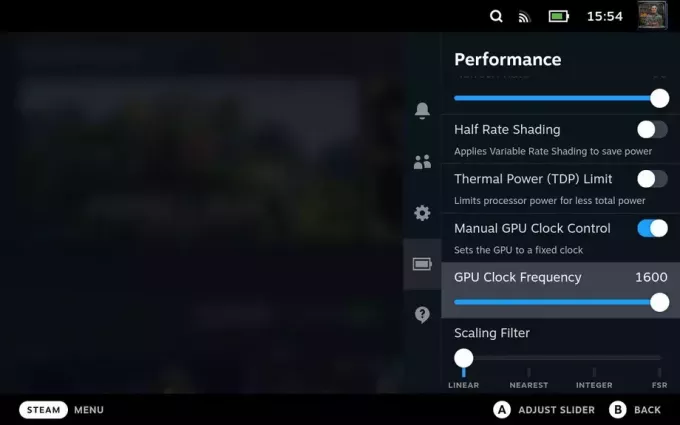
Reklamlar
- Etkinleştir Termal Güç Sınırı seçenek.
Yöntem 5: Güçlü bir Şarj Cihazı kullanın veya bir Güç Bankası taşıyın
Güçlü bir Şarj Parçasına sahip olmak veya Buhar Desteniz için bir Güç Bankası taşımak çok yardımcı olabilir. Güçlü Şarj, Steam Destenizi hızlı bir şekilde maksimuma şarj etmenizi sağlar ve oyun oturumunuzun tüm gün boyunca kesintisiz kalmasını sağlar.
Aynı şekilde, bir yolculuk sırasında hareket halindeyken oynamayı seven biriyseniz, eğlenceyi devam ettirmek için iyi bir Güç Bankası en iyi seçeneğinizdir. Bu ikisini Steam Deck'inizle birlikte her zaman bir kese/çantada taşımanızı öneririz.
Yöntem 6: Steam Destesi Pil ömrü Hatasını Düzeltin
Yukarıda önerilen tüm yöntemler başarısız görünüyorsa, aranacak son çözüm, bir süredir devam eden bu çok yaygın hatadır.
Kullanıcılar Steam Deck'lerinin pil ömrünün sadece birkaç dakika içinde sihirli bir şekilde %75'ten %3'e düştüğünü görüyor! Bu hatanın bir düzeltmesi olduğu için endişelenmeyin. Bu sorunu çözmek için şu adımları izleyin.
- Steam Destenizi tamamen kapatın.
- Güç için prize takın ve Ses Düğmesi + ve onunla birlikte güç düğmesini basılı tutun.
- Bu, Steam Destenizin BIOS'unu açacaktır.
- Gücü fişten çekin ve bu süreçte Steam Deck'inizin tamamen boşalmasına izin verin.
- Steam Deck'inizin pili tamamen boşaldığında, güç için tekrar prize takın.
- Steam Deck'iniz kendi kendine açılırsa, adımları tekrar uygulamanızı ve tekrar kendi kendine kapanmasına izin vermenizi öneririz.
- Steam Deck'in yüzde 0'da başlaması ve bu süreçte kapalı kalması önemlidir.
- Steam Deck'inizin pilinin %0'dan %100'e şarj olmasına izin verin. Bu yaklaşık 8 saat sürmelidir.
Çözüm
Bu işlemi doğru sırada izlemek, pil yüzdesini sabit ve sağlıklı bir %100'de tutarken pilin boşalma sorununu tamamen çözmelidir. Bu yöntem de başarısız olursa, Steam Deck'inizde donanım sorunları var demektir ve Steam Deck'inizi RMA yapmak için Valve Corporation ile iletişime geçmelisiniz.


![Android 8.1 Oreo [AIO-ROW] tabanlı Lenovo A7000'de OmniROM'u güncelleyin](/f/c418fa688e29ca971ebce10d1e616551.jpg?width=288&height=384)
